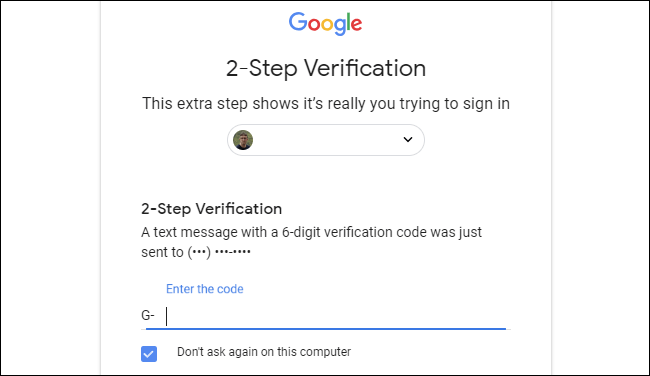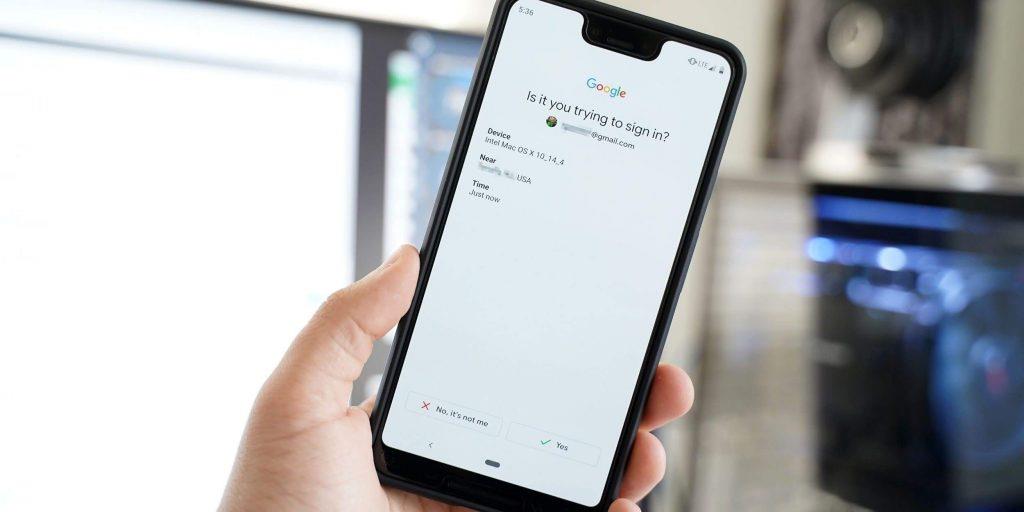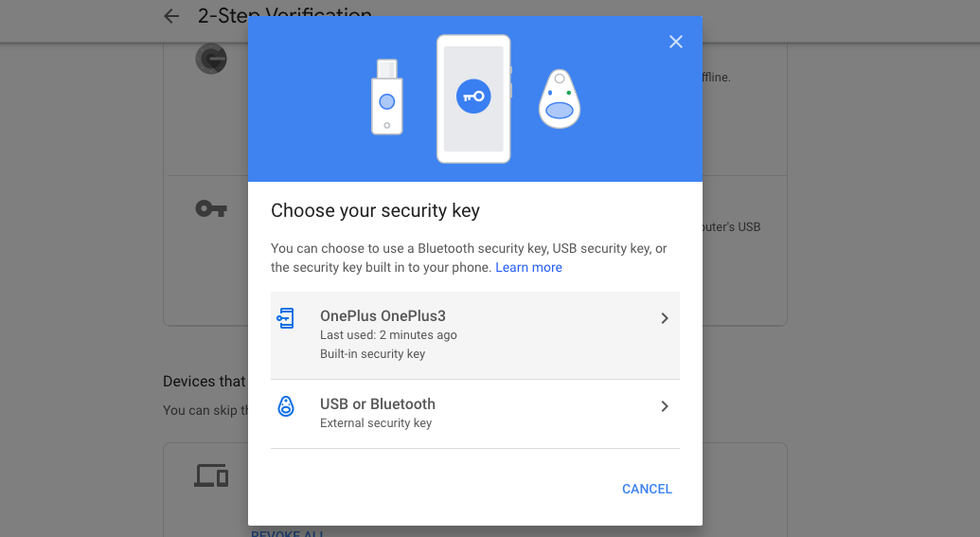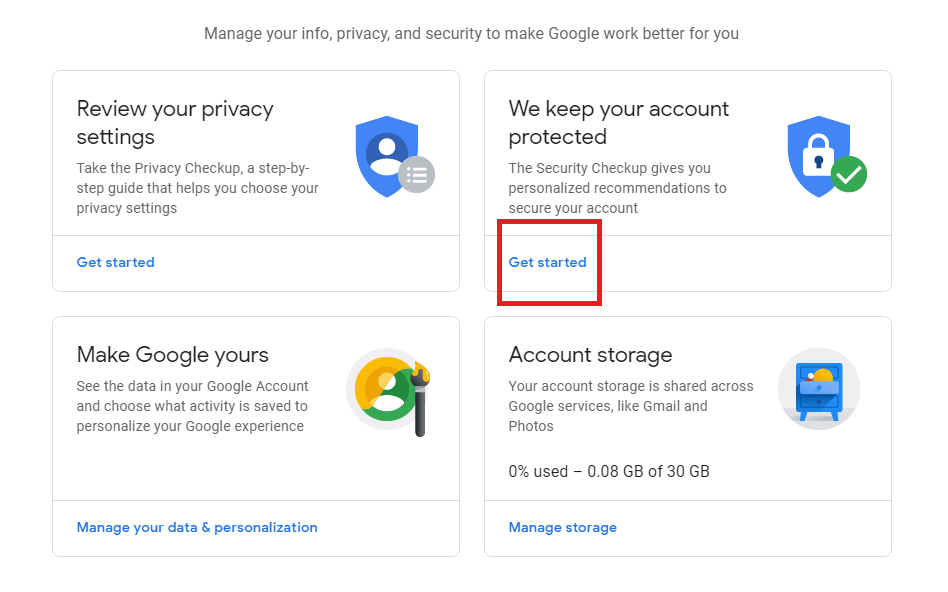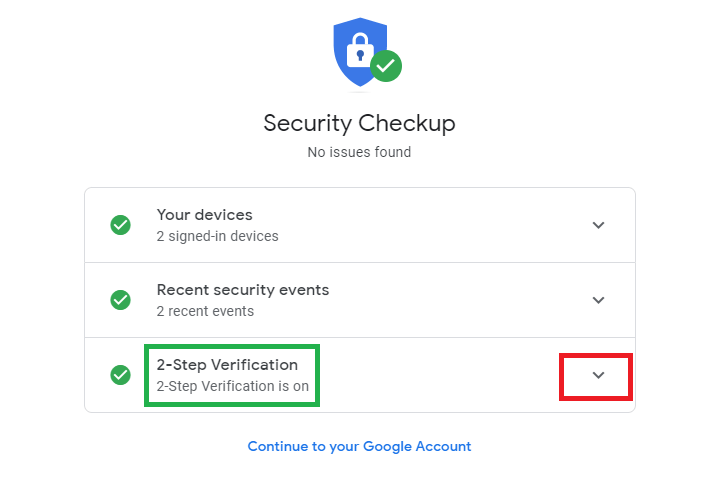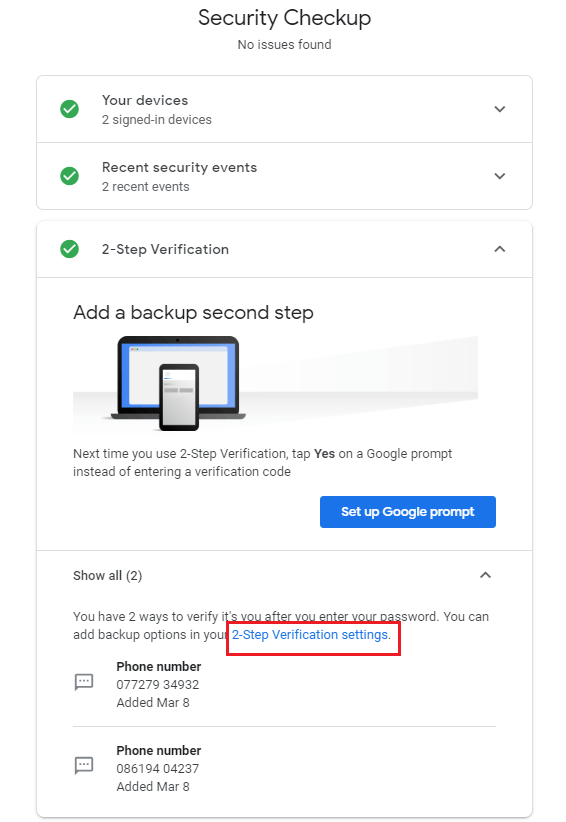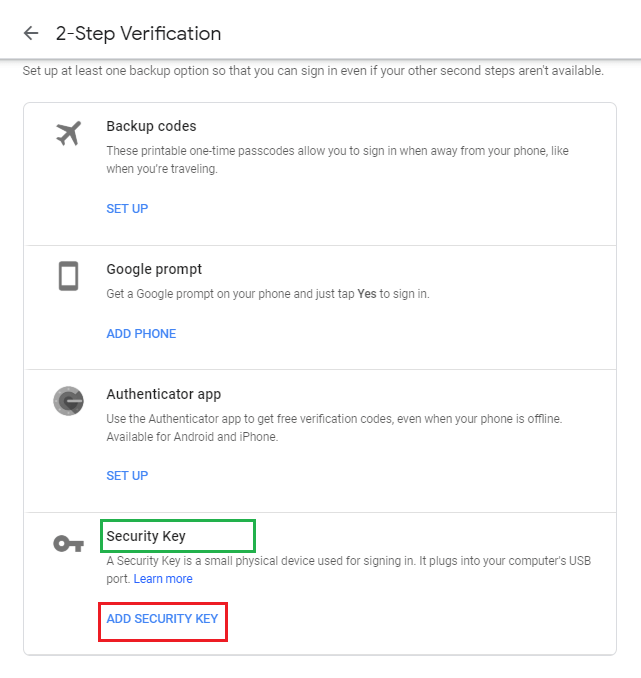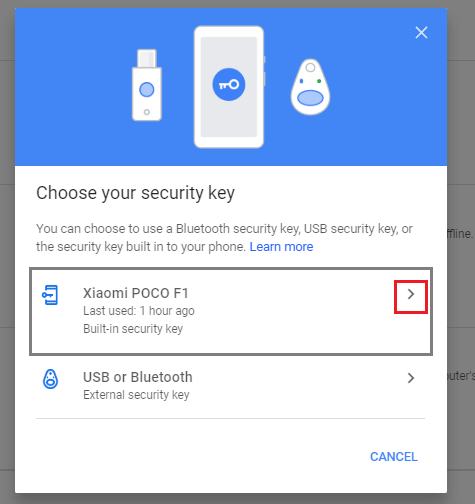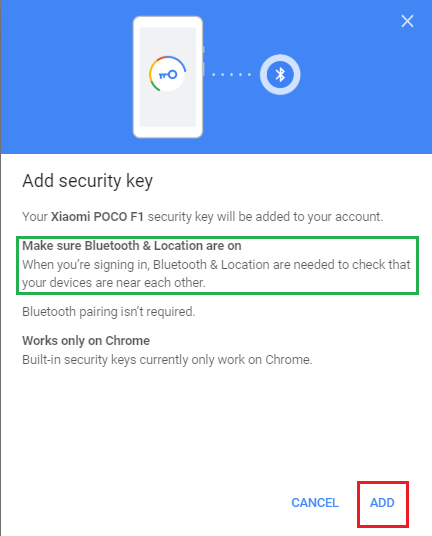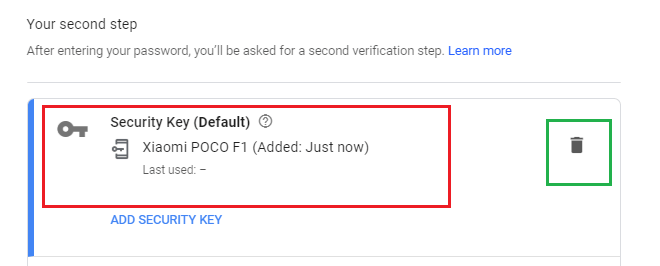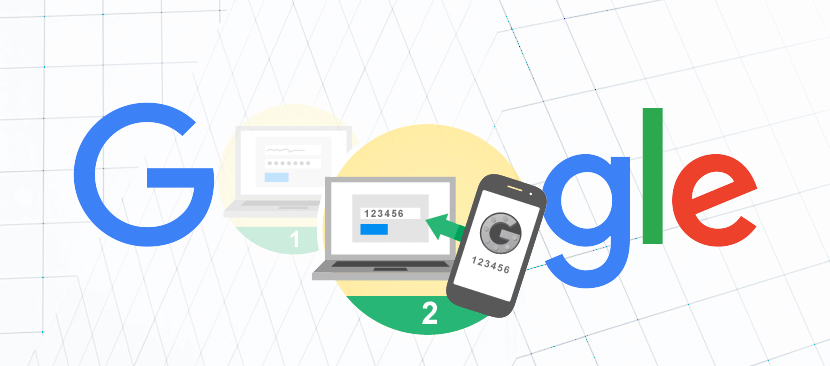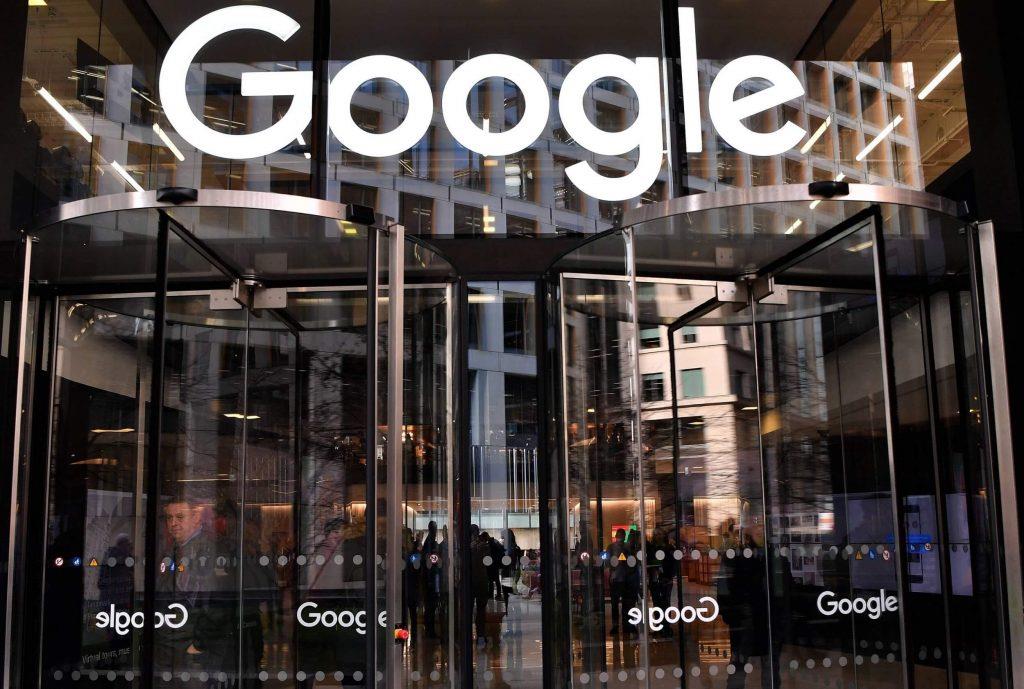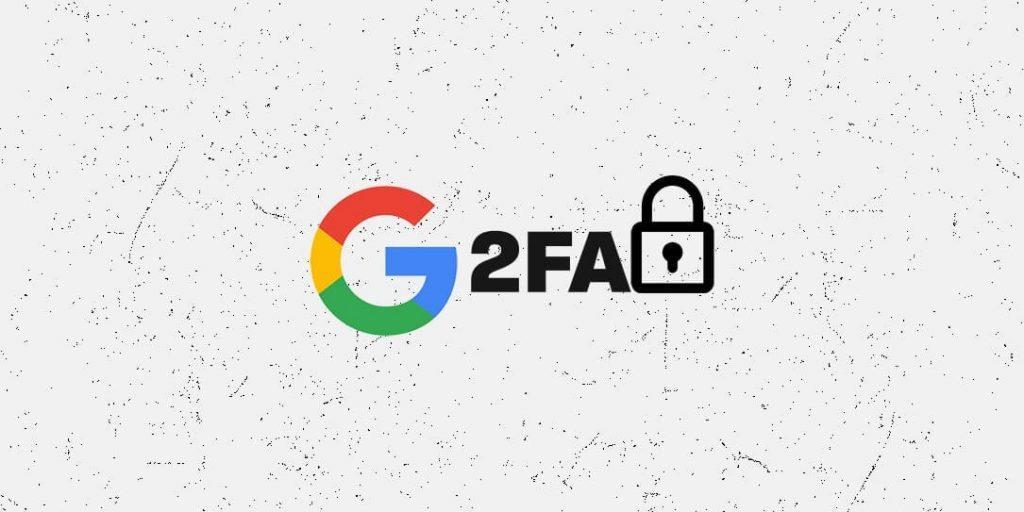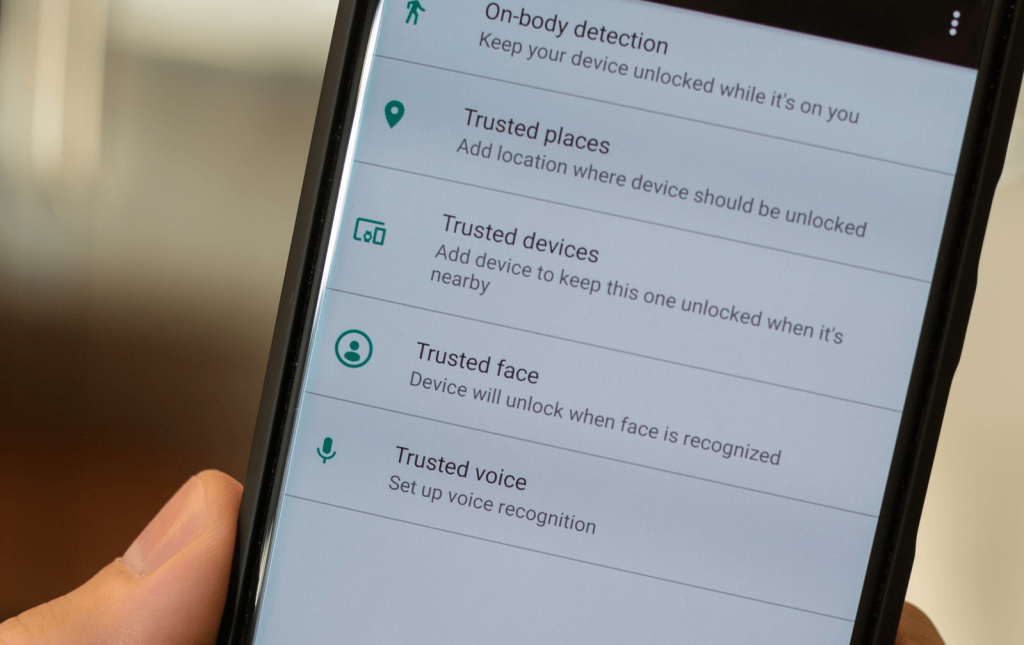Určite ste už počuli o dvojfaktorovej autentifikácii Google a veľké množstvo z vás ju určite skvele využíva. Zdá sa, že ide o ochranné opatrenie spoločnosti Google, ktoré má chrániť vaše účty pred všetkými druhmi phishingových útokov a únosov, a preto udržiavať vaše účty v bezpečí a v bezpečí. Google teraz pridal ďalšiu funkciu do svojej série dvojfaktorových metód autentifikácie a tentoraz sa pokúsil zakryť medzery, ktoré zanechal v predchádzajúcich metódach 2FA.
Spoločnosť Google nedávno pridala váš telefón ako bezpečnostný kľúč na prihlásenie do vašich účtov, čím sťažila útočníkom ukradnúť váš účet bez fyzického prístupu k vášmu telefónu. Ako sa líši od iných prostriedkov 2FA a ako zaisťuje väčšiu bezpečnosť?
Dvojfaktorová autentifikácia s Google
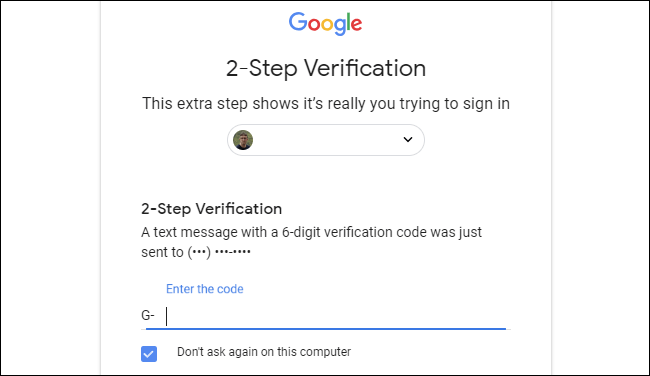
Obrázok: How To Geek
Google sa už dlho snaží udržiavať používateľské údaje v bezpečí. Najbežnejšou formou dvojfaktorovej autentifikácie bolo overenie SMS. Do svojho účtu Google pridáte číslo a zakaždým, keď sa budete chcieť prihlásiť do ktorejkoľvek zo služieb Google, budete požiadaní o zadanie šesťmiestneho prístupového kódu, ktorý ste dostali na overené telefónne číslo.
Hoci sa predpokladalo, že to zabráni akémukoľvek narušeniu, phishingoví útočníci nejakým spôsobom našli spôsob, ako získať prístup k tomuto kódu. Buď posielaním podvodných e-mailov požadujúcich vaše prístupové kódy alebo narušením serverov sieťových operátorov. Google teda pokročil smerom k pokročilej dvojfaktorovej autentifikácii prostredníctvom aplikácie Google Authenticator.
Obrázok: YouTube
Aplikácia Google Authenticator bola pôvodne uvedená na trh v roku 2010, ale ľuďom neprenikla do hlavy až do oveľa dlhšej doby. Google's Authenticator je mobilná aplikácia nainštalovaná v mobilných telefónoch používateľov, ktorá generuje náhodné šesťmiestne kódy na poskytnutie prihlasovacieho prístupu k vašim službám Google alebo akejkoľvek inej aplikácii, ktorá podporuje autentifikáciu aplikácií tretích strán, ako je napríklad Facebook. Tento šesťmiestny kód zostáva tajomstvom, pretože aplikácia Google Authenticator sa nepripojí k serveru, s výnimkou času, keď registrujete účet skenovaním QR kódu. Čo sa stane, je, že aplikácia synchronizuje kľúč s účtom a tento kľúč potom často mení heslo pomocou faktorov založených na čase. Z tohto kľúča teda v rôznych inštanciách získate nové jednorazové heslo, a to aj bez pripojenia k serveru.
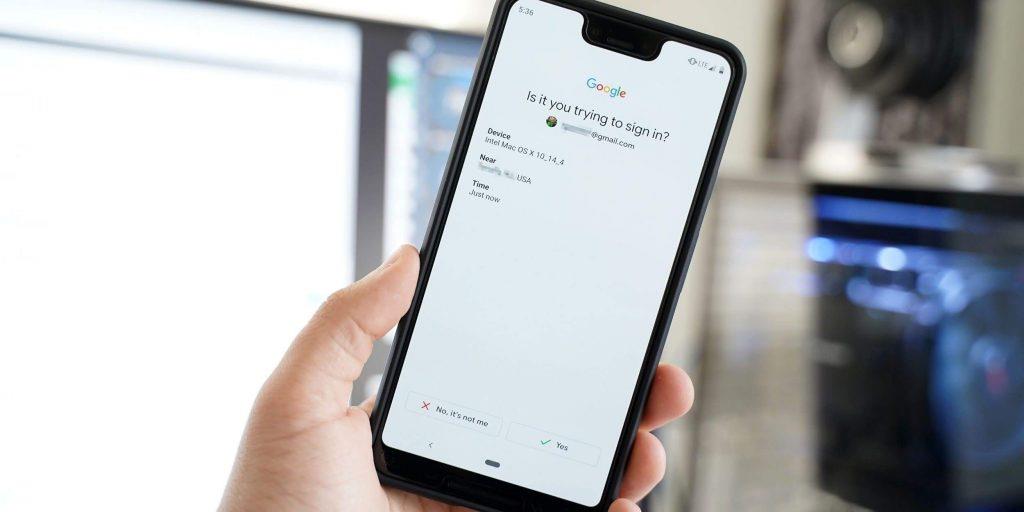
Obrázok: 9To5 Google
Hoci Authenticator bol široko akceptovaný ako spoľahlivé médium 2FA, Google v roku 2016 spustil výzvu Google, ďalšiu dvojfaktorovú autentifikáciu, ktorá vyžaduje, aby malo pripojené mobilné zariadenie prístup k prihláseniam. Prompt, ako už názov napovedá, vytvorí na vašom mobilnom zariadení pri každom prihlásení do účtu Google výzvu na obrazovke, ktorá sa vás opýta: „Skúšaš sa prihlásiť“. Spolu s otázkou vám povie, aké zariadenie používate na prihlásenie spolu s časom a odhadovanou polohou. Klepnutím na „Áno“ udelíte prístup alebo na „Nie“ v prípade, že to nie ste vy.

Obrázok: CNBC
Potom v roku 2018 spoločnosť Google uviedla bezpečnostný kľúč Google Titan, kľúč USB, mobilný USB alebo Bluetooth, ktorý je potrebné najprv pripojiť k zariadeniu, aby sa overil váš pokus o prihlásenie. Bez zariadenia nie je možné pristupovať k službám po prihlásení. Malo to byť najsilnejšia línia obrany proti phishingovým útokom a krádeži účtu.
A teraz spoločnosť Google urobila ďalší krok vpred, aby zabezpečila vaše prihlasovacie údaje.
Prečítajte si tiež: -
Zabezpečujete svoje online účty pomocou dvojfaktorového... Silné heslá chránia vaše účty pred neoprávneným použitím, dvojfaktorové overenie pridáva ďalšiu vrstvu zabezpečenia. Začnite ho používať ešte dnes, aby ste...
Nové dvojfaktorové overenie založené na Bluetooth pre mobilné zariadenia Google
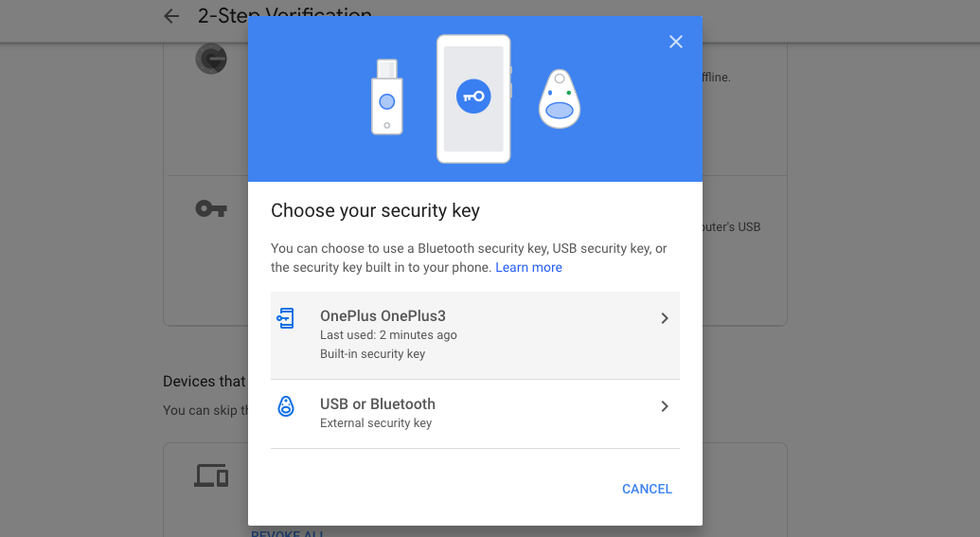
Obrázok: PCMag
V rámci novozavedeného bezpečnostného opatrenia 2FA teraz Google pridal do svojej série bezpečnostných kľúčov ďalšie zariadenie, ktoré si tentoraz nebudete musieť kupovať samostatne v obchode. Google pridal váš telefón ako bezpečnostný kľúč pridaním konektivity medzi váš telefón a druhé zariadenie, v ktorom by ste mali pristupovať k svojmu účtu cez Bluetooth. Takže, keď ste pripojili Google Titan k vášmu prístupovému zariadeniu cez Bluetooth, teraz pripojíte svoj mobilný telefón cez rovnaké Bluetooth a budete ho používať ako bezpečnostný kľúč Google.
Požiadavky na nastavenie funkcie vstavaného zabezpečenia pre Google 2FA
Skôr než začnete, existuje niekoľko požiadaviek na aktiváciu a používanie tejto funkcie:
- Po prvé, vaše zariadenie by malo mať prinajmenšom Android verzie 7, v ktorej je nainštalovaný Android Nougat. Žiadna verzia pod Android 7 (alebo akýkoľvek iný OS) by túto funkciu nepodporovala.
- Táto funkcia bude fungovať iba v prípade, že ako webový prehliadač na prístup k účtu Google používate Google Chrome. Túto funkciu je však možné povoliť v prehliadači na ľubovoľnom operačnom systéme; nemôžete ho však použiť, ak používate Microsoft Edge alebo Safari ako preferovaný webový prehliadač.
- Mobilné aj počítačové zariadenie by malo mať zabudované Bluetooth a GPS (čo nie je problém v novších verziách stolných počítačov a notebookov).
Prečítajte si tiež: -
Twitter pridal podporu pre aplikácie s dvojfaktorovou autentifikáciou Twitter pridal podporu pre aplikácie s dvojfaktorovou autentifikáciou. je lepšie neskoro ako nikdy, však?
Ako môžete zo svojho telefónu urobiť bezpečnostný kľúč Google?
Najprv sa teda musíte prihlásiť do svojho účtu Google MyAccount , ako obvykle, to znamená prostredníctvom overenia SMS alebo výzvy Google alebo možno priamo bez 2FA. Keď to urobíte, kliknite na tlačidlo Začíname pod možnosťou „ Váš účet je chránený“
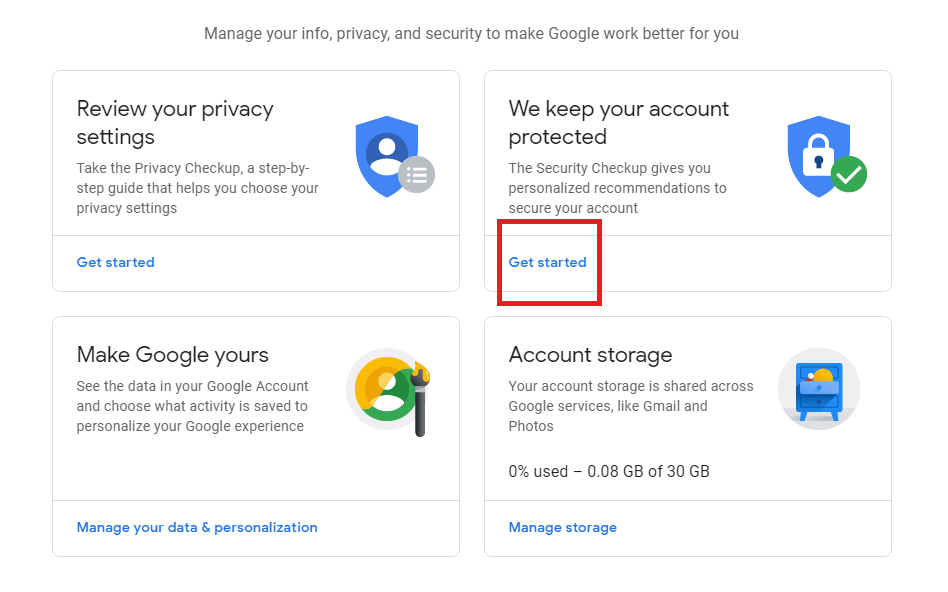
Po dokončení budete presunutí do okna Kontrola zabezpečenia Google. Keď tam budete, kliknite na tlačidlo Verifikácia v dvoch krokoch .
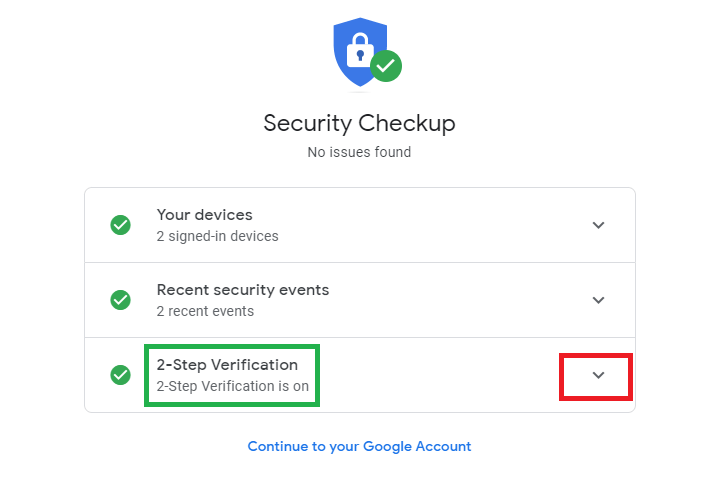
Po kliknutí na toto tlačidlo sa vám v rozbaľovacej ponuke zobrazia podrobnosti o vašich aktuálnych funkciách verifikácie v dvoch krokoch. Vyhľadajte tam možnosť Nastavenia dvojstupňového overenia a otvorte tento odkaz.
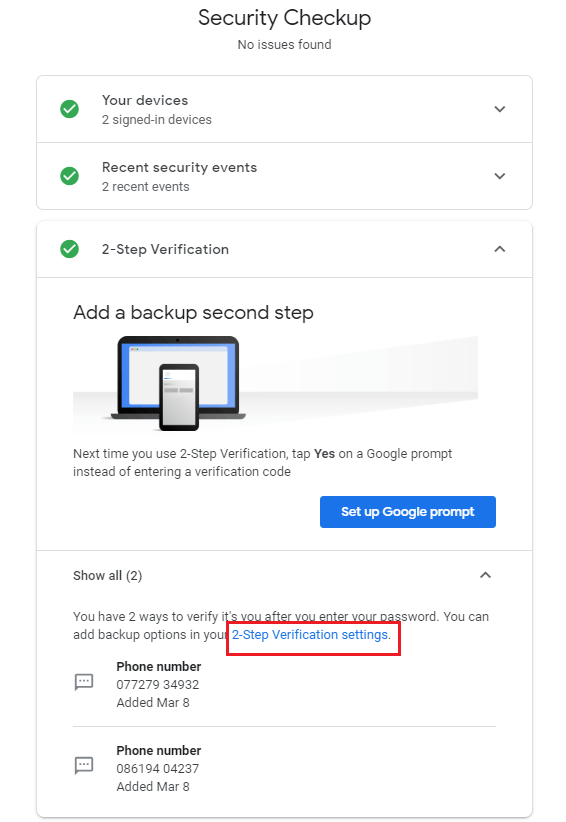
Potom sa prihláste do svojho účtu a prejdite po okne nadol, aby ste medzi ostatnými metódami 2FA našli možnosť Bezpečnostný kľúč . Kliknite na tlačidlo Pridať zabezpečenie .
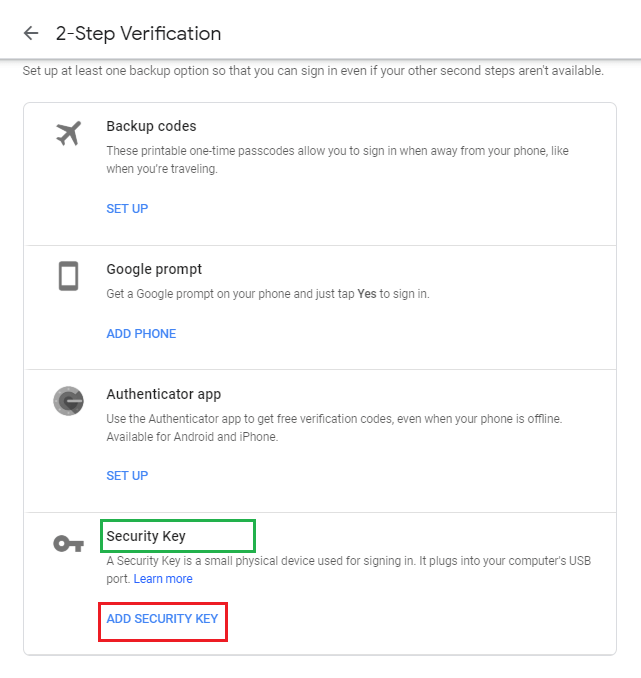
Kliknutím na to sa zobrazí ďalší panel možností, kde vyberiete bezpečnostný kľúč, ktorý chcete nastaviť.
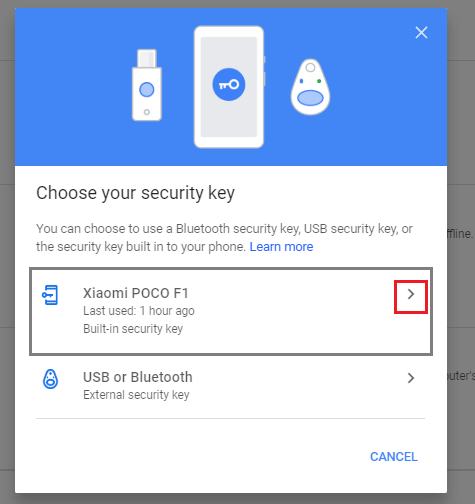
Teraz, v prípade, že už vlastníte Google Titan, ste pripravení. Ak to však neurobíte, nová funkcia Google vám umožní pridať telefón ako vstavaný bezpečnostný kľúč.
Keď budete pokračovať, Google vás požiada, aby ste zapli mobilný GPS a Bluetooth. Uistite sa, že ste to urobili, a potom kliknite na tlačidlo PRIDAŤ .
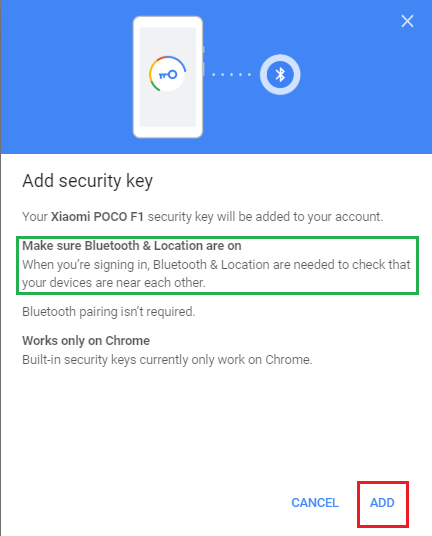
A to je všetko. Po kliknutí na tlačidlo PRIDAŤ by ste úspešne pridali svoje mobilné zariadenie ako vstavaný bezpečnostný kľúč.
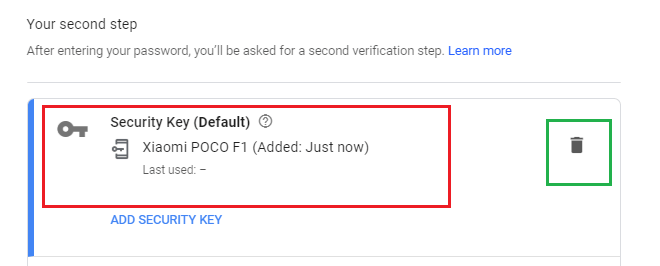
A v prípade, že by ste niekedy chceli toto zariadenie odstrániť, túto úlohu vykoná jednoduchá ikona koša napravo.
Je to lepšie ako predchádzajúce metódy 2FA?
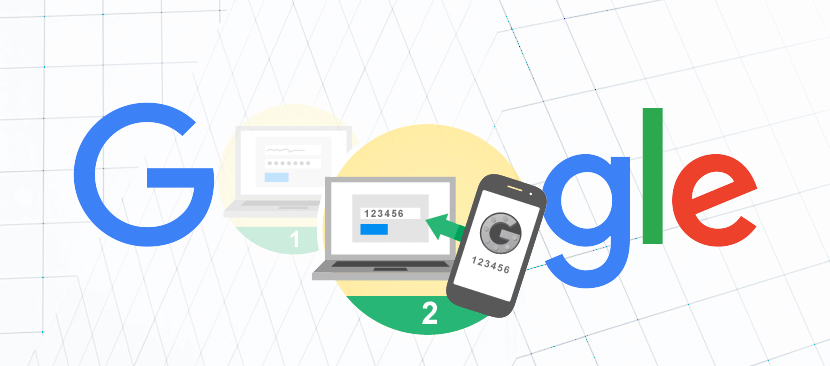
Obrázok: Devolúcie
Nuž, odpoveď je áno. SMS-verifikácia ako 2FA má množstvo zraniteľností. Je to preto, že správy sa odosielajú v sieťach operátorov a je možné ich vystopovať a uniesť. Takže to nikdy nebola najlepšia možnosť 2FA, najmä pre obchodné účty. Potom Google Authenticator a výzva Google. Zatiaľ čo Google Authenticator je životaschopnou možnosťou, výzva Google by bola zbytočná v prípade poškodenia telefónu. Google Authenticator aj výzva Google však môžu byť zneužité, ak je telefón odcudzený a jeho zámok obrazovky je narušený (čo nie je také ťažké pre niekoho so strednými znalosťami mobilných technológií).
Potom je tu Titan. Dongle v hodnote 50 USD a budete potrebovať tri z nich na podporu všetkých druhov zariadení. Áno, je vysoko bezpečný, ale v prípade straty (vzhľadom na jeho malú štruktúru) sú vaše účty toasty. Zvážte, že všetky sú preč a ich obnovenie kontaktovaním podpory Google je komplikovaná a časovo náročná úloha.
Prečo ďalšia metóda dvojfaktorovej autentifikácie?
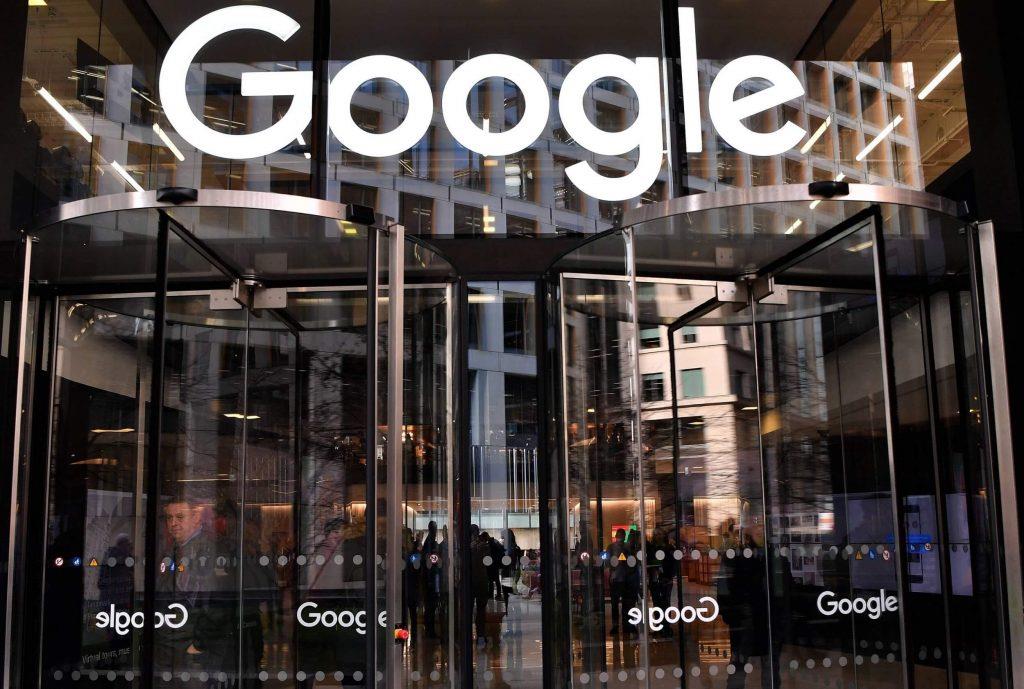
Obrázok: Fortune
Google bol pod prísnym dohľadom a dostal veľa pokút za jeho zanedbanie bezpečnosti používateľských údajov, najmä v Európe. Úrady GDPR pravidelne kritizovali Google zlyhanie pri udržiavaní údajov používateľov v bezpečí. Táto nová funkcia je teda jedným z tých pokusov o spokojnosť spotrebiteľov, ktoré môžu spoločnosti Google pomôcť vyčistiť jej imidž medzi verejnosťou. Navyše, keďže väčšina verejnosti sa pri poskytovaní účtovných služieb spolieha na Google, jeho výhradnou zodpovednosťou je, aby bola táto sekcia spokojná a neustále chránila svoju identitu.
Prečítajte si tiež: -
 Ako vyčistiť neporiadok upchávajúci systém pomocou počítača...
Ako vyčistiť neporiadok upchávajúci systém pomocou počítača...
Bude to úspešné?
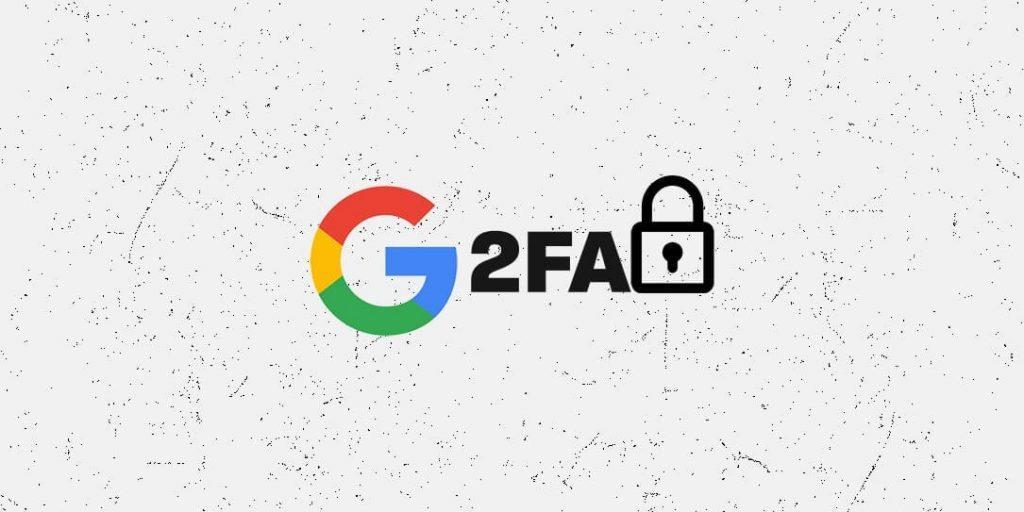
Obrázok: TechAeris
Vzhľadom na povahu spoločnosti Google existuje veľká šanca, že nájde úspech a popularitu. Ale opäť, akékoľvek poškodenie vášho mobilného telefónu alebo v prípade krádeže budú vaše účty pravdepodobne navždy preč. Navyše, celý zmysel funkcie bezpečnostného kľúča vstavanej od Googlu spočíva v tom, že zabráni útočníkovi v ovládnutí vášho účtu bez toho, aby mal váš telefón nablízku. Takže musíte mať svoje telefóny blízko, pretože táto funkcia by vyžadovala mobilné telefóny aj vaše prihlasovacie zariadenia v tesnej blízkosti, ktoré by monitorovala poloha GPS.
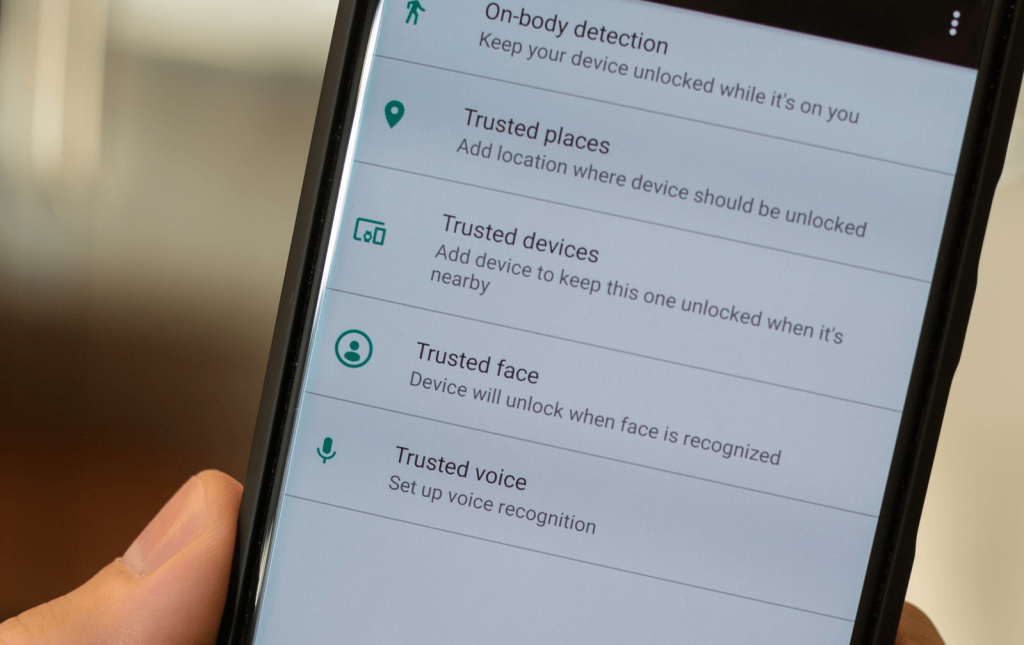
Obrázok: Android Central
Na záver malá rada, ponechajte si aspoň jedno dôveryhodné zariadenie uložené ako alternatívu dvojfaktorovej autentifikácie pre prípad straty telefónu. Strata telefónu alebo bezpečnostného kľúča je bežným problémom v prípade 2FA. Ponechanie aspoň jedného dôveryhodného zariadenia by vám umožnilo prihlásiť sa do svojich účtov bez toho, aby ste prešli akýmkoľvek aspektom 2FA, a potom môžete odstrániť ukradnutý kľúč a overenie SMS z Nastavenia.
Nová vstavaná funkcia bezpečnostného kľúča od Googlu je zatiaľ k dispozícii iba na zariadeniach s Androidom a v prehliadači Chrome by fungovala iba chvíľu. Kedy bude podporovať ďalšie aplikácie ako Facebook a ďalšie platformy, Google zatiaľ neprezradil. Google v súčasnosti skúma všetky aspekty a stále monitoruje funkciu pre potenciálne slučky. Nakoľko to bude naozaj úspešné, je lepšie nechať na čas.